Blue Whea_uncorrectable_Rorror ve Windows 10 - Příčiny a jak to opravit

- 641
- 59
- Ing. Ulrich Hampl
Dostatečně běžná chyba v systému Windows 10 je modrá obrazovka se zprávou, že vaše zařízení má problém a WHEA_UNCORRECTABLE_ROROR STOP (chybový kód 0x0000124). Bohužel, chyba není příliš snadná, protože není vždy možné diagnostikovat příčiny, které ji způsobují, a oficiální stránka na webu Microsoft se chybne v omylu při řešení problému.
V této instrukci podrobně podrobně o běžných důvodech této chyby a způsobů, jak opravit nekopravitelnou chybu v systému Windows 10.
Hlavní příčiny modré obrazovky Whea_ucorrectable_error

Mezi hlavní důvody způsobující uvažovanou chybu patří určité problémy se zařízením, konkrétně:
- RAM, pevné disky a SSD
- Připojení těchto zařízení
- Jejich řidiči
Mohou však existovat případy, kdy důvod spočívá v hardwarových problémech těchto zařízení tolik, ale při nesprávném provozu softwaru samostatné parametry zařízení (například problém může také způsobit procesor nebo RAM).
Způsoby, jak opravit dostávají nepravidelnou chybu v systému Windows 10
Dále - Možné metody, které vám umožňují opravit modrou obrazovku Whea_Uncorrectable_roror v systému Windows 10, od jednodušších po složitější:
- Pokud nebylo nové vybavení nainstalováno a nedávno, počítač nebo notebook fungoval bez chyb, zkuste použít body obnovy systému k datu předcházejícího vzhledu problému.
- Zkuste nainstalovat nejnovější aktualizace Windows 10 (Parametry - Aktualizace a bezpečnost).
- Pokud se modrá obrazovka objeví, když je počítač poprvé zapnutý, ale neobjeví se s opakovaným nebo po restartování, zkuste vypnout rychlý spuštění systému Windows 10.
- Zkuste zkontrolovat pevné disky a SSD pro chyby pomocí Chkdsk, Zkontrolujte beran počítače nebo notebooku, můžete integrované nástroje pro kontrolu RAM.
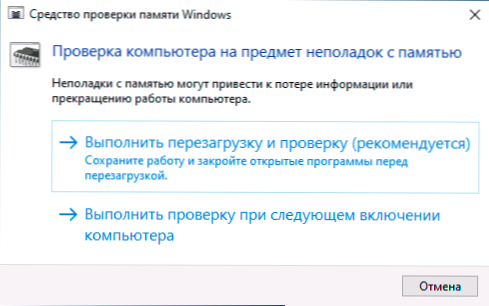
- Pokud je zapnutá, vypněte jakékoli funkce zrychlení paměti, procesoru, grafické karty.
- Pokuste se přeinstalovat moduly RAM čistíním jejich kontaktů. Pokud je to možné, připojte pevné disky a SSD jiné smyčky nebo jiné konektory.
- Proveďte integritu systémových souborů systému Windows 10 pomocí SFC /Scannow.
- Pokud byly krátce před problémem nainstalovány antiviry třetích stran, některé programy pro čištění RAM, zkuste je vypnout.
- Zkontrolujte, zda existují aktualizace BIOS pro vaši základní desku nebo notebook. Zkuste je nainstalovat, ale vezměte v úvahu, že pokud je instalace vyrobena z Windows 10, pak může být modrá obrazovka v procesu deaktivována, je lepší provést v nouzovém režimu.
- Pokuste se zkontrolovat, zda je možné zobrazit informace o tom, který modul ovladače nebo třetí strany z informací z informací v nástroji BluesCreenview.
- V extrémních případech se můžete pokusit resetovat Windows 10 „Pro tovární nastavení“.
Jedna z popsaných zpravidla pomáhá řešit chybu a napravit situaci.
dodatečné informace
V případě, že žádná z metod nepomáhá opravit modrou obrazovku Whea_uncorrectable_roror se pokusit identifikovat některé vzorce: za jakých okolností se zdálo. A poté podrobněji analyzujte chování systému a opakujte stejné okolnosti.
Možná se modrá obrazovka objeví při manipulaci a práci s jedním z HDD nebo SSD (pak chyby disku, její připojení jsou možné, někdy i problémy s výkonem), snad po určitém období práce na internetu (můžeme předpokládat nesprávný provoz Síťová karta nebo wi-fi adaptéru), pravděpodobně pouze při zatížení her (předpokládáme problémy s napájením nebo grafickou kartou) nebo při připojení určitých zařízení. Jakýkoli takový vzorec může pomoci zjistit, co přesně způsobuje chybu.
- « Výměna s prostředím pro Android - co to je a jak používat?
- 9 způsobů odesílání velkých internetových souborů »

